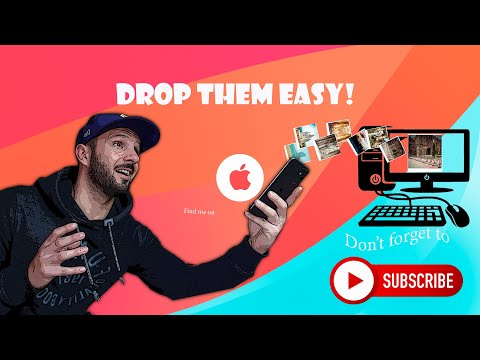Η προσθήκη ενός αναπτυσσόμενου πλαισίου στο υπολογιστικό φύλλο του Excel 2007 μπορεί να επιταχύνει την εισαγωγή δεδομένων, προσφέροντας στους χρήστες μια λίστα στοιχείων από τα οποία πρέπει να επιλέξουν αντί να χρειάζεται να πληκτρολογούν πληροφορίες κάθε φορά. Όταν τοποθετείτε ένα αναπτυσσόμενο πλαίσιο σε ένα κελί υπολογιστικού φύλλου, το κελί εμφανίζει ένα βέλος. Εισάγετε δεδομένα κάνοντας κλικ στο βέλος και στη συνέχεια επιλέγοντας την καταχώριση που θέλετε. Μπορείτε να ρυθμίσετε ένα αναπτυσσόμενο πλαίσιο σε λίγα μόνο λεπτά και να βελτιώσετε σημαντικά τις ταχύτητες εισαγωγής δεδομένων.
Βήματα

Βήμα 1. Ανοίξτε το υπολογιστικό φύλλο στο οποίο θέλετε να προσθέσετε το αναπτυσσόμενο πλαίσιο (ες)

Βήμα 2. Δημιουργήστε μια λίστα με τα στοιχεία που θα εμφανιστούν στην αναπτυσσόμενη λίστα
Πληκτρολογήστε τα δεδομένα με τη σειρά που θα εμφανιστούν στη λίστα. Οι καταχωρήσεις πρέπει να πληκτρολογούνται σε μία μόνο στήλη ή σειρά και δεν πρέπει να περιέχουν κενά κελιά.
Για να δημιουργήσετε τη λίστα των στοιχείων που θέλετε σε ξεχωριστό φύλλο εργασίας, κάντε κλικ στην καρτέλα του φύλλου εργασίας στην οποία θα εισαγάγετε τα δεδομένα. Πληκτρολογήστε και, στη συνέχεια, επισημάνετε τα δεδομένα που θα εμφανιστούν στη λίστα. Κάντε δεξί κλικ στο επισημασμένο εύρος κελιών και κάντε κλικ στην επιλογή "Ονομάστε μια περιοχή" από τη λίστα που εμφανίζεται. Πληκτρολογήστε το όνομα για το εύρος στο πλαίσιο "Όνομα" και κάντε κλικ στο "OK". Στη συνέχεια, μπορείτε να προστατεύσετε ή να αποκρύψετε το φύλλο εργασίας για να αποτρέψετε άλλους χρήστες να κάνουν αλλαγές στη λίστα

Βήμα 3. Κάντε κλικ στο κελί στο οποίο θέλετε να τοποθετήσετε το αναπτυσσόμενο πλαίσιο

Βήμα 4. Κάντε κλικ στην καρτέλα "Δεδομένα" της κορδέλας του Microsoft Excel 2007

Βήμα 5. Κάντε κλικ στο κουμπί "Επικύρωση δεδομένων" από την ομάδα "Εργαλεία δεδομένων"
Εμφανίζεται το παράθυρο διαλόγου "Επικύρωση δεδομένων".

Βήμα 6. Κάντε κλικ στην καρτέλα "Ρυθμίσεις" και, στη συνέχεια, κάντε κλικ στην επιλογή "Λίστα" από το αναπτυσσόμενο πλαίσιο "Να επιτρέπεται"

Βήμα 7. Κάντε κλικ στο κουμπί εναλλαγής στο τέλος του πλαισίου "Πηγή"
Επιλέξτε τη λίστα των στοιχείων που θέλετε να έχετε στο αναπτυσσόμενο πλαίσιο.
Εάν δημιουργήσατε ένα όνομα περιοχής, στο πλαίσιο "Πηγή", πληκτρολογήστε ένα σύμβολο ισότητας και, στη συνέχεια, πληκτρολογήστε το όνομα της περιοχής

Βήμα 8. Επιλέξτε ή καταργήστε το πλαίσιο ελέγχου "Παράβλεψη κενού", ανάλογα με το αν επιτρέπετε στο κελί που περιέχει το αναπτυσσόμενο πλαίσιο να μείνει κενό
Βεβαιωθείτε ότι είναι επιλεγμένο το πλαίσιο ελέγχου "In-cell dropdown".

Βήμα 9. Κάντε κλικ στην καρτέλα "Εισαγωγή μηνύματος" για να εμφανιστεί ένα πλαίσιο μηνυμάτων όταν κάνετε κλικ στο κελί του αναπτυσσόμενου πλαισίου
Βεβαιωθείτε ότι είναι επιλεγμένο το πλαίσιο ελέγχου "Εμφάνιση μηνύματος εισαγωγής όταν επιλέγεται το κελί" και, στη συνέχεια, πληκτρολογήστε "Τίτλος:" και "Εισαγωγή μηνύματος:" που θα εμφανιστούν στο πλαίσιο μηνυμάτων.

Βήμα 10. Κάντε κλικ στην καρτέλα "Ειδοποίηση σφάλματος" για να εμφανιστεί ένα μήνυμα σφάλματος εάν εισαχθούν μη έγκυρα δεδομένα στο αναπτυσσόμενο κελί
Βεβαιωθείτε ότι είναι επιλεγμένο το πλαίσιο ελέγχου "Εμφάνιση ειδοποίησης σφάλματος μετά την εισαγωγή μη έγκυρων δεδομένων". Για να εμφανίσετε μια προειδοποίηση ή πληροφορίες, αλλά να μην αποτρέψετε την εισαγωγή μη έγκυρων δεδομένων, επιλέξτε είτε "Προειδοποίηση" είτε "Πληροφορίες" από το αναπτυσσόμενο πλαίσιο "Στυλ". Για να εμφανίσετε ένα μήνυμα και να αποτρέψετε την εισαγωγή μη έγκυρων δεδομένων, επιλέξτε "Διακοπή" από την αναπτυσσόμενη λίστα "Στυλ". Πληκτρολογήστε τα "Τίτλος:" και "Μήνυμα λάθους:" που θέλετε να εμφανίζονται.

Βήμα 11. Κάντε κλικ στο "OK" για να αποθηκεύσετε τα κριτήρια επικύρωσης και να δημιουργήσετε το αναπτυσσόμενο πλαίσιο
Βίντεο - Χρησιμοποιώντας αυτήν την υπηρεσία, ορισμένες πληροφορίες ενδέχεται να κοινοποιηθούν στο YouTube

Συμβουλές
- Εάν μια καταχώριση αναπτυσσόμενης λίστας είναι μεγαλύτερη από το κελί που περιέχει το αναπτυσσόμενο πλαίσιο, αλλάξτε το πλάτος του κελιού για να αποκαλύψετε ολόκληρο το κείμενο.
- Για να διαγράψετε ένα αναπτυσσόμενο πλαίσιο, κάντε κλικ στο κελί που περιέχει το πλαίσιο. Για να διαγράψετε μια αναπτυσσόμενη λίστα, επιλέξτε το κελί με τη λίστα. Κάντε κλικ στην καρτέλα "Δεδομένα" της κορδέλας του Microsoft Excel 2007. Κάντε κλικ στο κουμπί "Επικύρωση δεδομένων" από την ομάδα "Εργαλεία δεδομένων". Κάντε κλικ στην καρτέλα "Ρυθμίσεις", κάντε κλικ στο κουμπί "Εκκαθάριση όλων" και, στη συνέχεια, κάντε κλικ στο "ΟΚ".